- Parte 1. Recupera cronologia cancellata Safari su iPad con FoneLab iPhone Data Recovery
- Parte 2. Recupera cronologia cancellata Safari su iPad tramite backup iCloud
- Parte 3. Recupera cronologia cancellata Safari su iPad da iTunes
- Parte 4. Recupera cronologia cancellata Safari su iPad utilizzando Finder
- Parte 5. Domande frequenti sul recupero della cronologia cancellata Safari su iPad
Recupera cronologia cancellata Safari su iPad utilizzando modi notevoli
 aggiornato da Valyn Hua / 15 giugno 2023 09:05
aggiornato da Valyn Hua / 15 giugno 2023 09:05Ho trovato un articolo interessante su un artista che ammiro e voglio mostrarlo al mio amico. Ma quando sono tornato al browser per condividere il collegamento, non sono più riuscito a trovarlo nella mia cronologia di navigazione su Safari. Non sono sicuro di come sia successo, ma spero che qualcuno possa aiutarmi a esaminare come controllare la cronologia su iPad dopo l'eliminazione e recuperarli.
La cronologia di navigazione di Safari è stata cancellata? Accidente o no, potresti averli cancellati sul tuo browser per un motivo particolare. Forse hai cancellato intenzionalmente la tua cronologia di navigazione per liberare spazio sull'iPad e migliorare le prestazioni del tuo browser, ma poi ti sei reso conto che hai ancora alcuni siti web che devi rivisitare in seguito. Oppure potrebbero essersi verificate altre situazioni sfortunate, che hanno portato alla cancellazione della cronologia di Safari, come un problema di sistema, password dimenticata, dispositivo bloccato, danni causati dall'acqua, ecc.
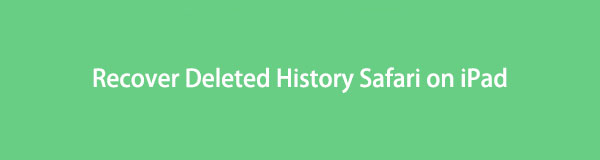
Bene, non preoccuparti, poiché questo articolo ti offrirà ottimi metodi per recuperare la cronologia di navigazione di Safari sul tuo iPad. Che tu preferisca un programma di terze parti o un servizio di backup ufficiale di Apple, abbiamo coperto tutto. Devi solo scegliere un metodo con cui ritieni di essere a tuo agio e seguire le istruzioni per recuperare la cronologia di Safari su iPad. Le linee guida sono anche semplificate per un processo più conveniente.

Elenco delle guide
- Parte 1. Recupera cronologia cancellata Safari su iPad con FoneLab iPhone Data Recovery
- Parte 2. Recupera cronologia cancellata Safari su iPad tramite backup iCloud
- Parte 3. Recupera cronologia cancellata Safari su iPad da iTunes
- Parte 4. Recupera cronologia cancellata Safari su iPad utilizzando Finder
- Parte 5. Domande frequenti sul recupero della cronologia cancellata Safari su iPad
Parte 1. Recupera cronologia cancellata Safari su iPad con FoneLab iPhone Data Recovery
FoneLab iPhone Data Recovery è uno strumento di recupero competente per vari dispositivi iOS, inclusi iPad, iPhone e iPod Touch. Il popolare vantaggio di questo programma è la sua capacità di ripristinare i dati indipendentemente dal fatto che tu abbia un backup. Perché, a differenza della maggior parte dei metodi di ripristino, questo strumento di terze parti non si basa sul backup preparato in anticipo. Restituirà la cronologia di Safari utilizzando le sue funzionalità specializzate; devi solo utilizzare le sue semplici funzioni per funzionare.
Con FoneLab per iOS, recupererai i dati persi / cancellati di iPhone, inclusi foto, contatti, video, file, WhatsApp, Kik, Snapchat, WeChat e altri dati dal tuo backup o dispositivo iCloud o iTunes.
- Recupera foto, video, contatti, WhatsApp e altri dati con facilità.
- Anteprima dei dati prima del recupero.
- iPhone, iPad e iPod touch sono disponibili.
Consulta le indicazioni intuitive di seguito come esempio per recuperare la cronologia cancellata Safari su iPad con FoneLab iPhone Data Recovery:
Passo 1 Scansiona la pagina web FoneLab iPhone Data Recovery per rilevare il file Scarica gratis scheda. Una volta in vista, fai clic su di esso e apri il file scaricato in un secondo momento. È necessario consentire l'esecuzione dei requisiti del programma per l'installazione per meno di un minuto. Successivamente, puoi avviare ed eseguire il programma di ripristino sul tuo computer.
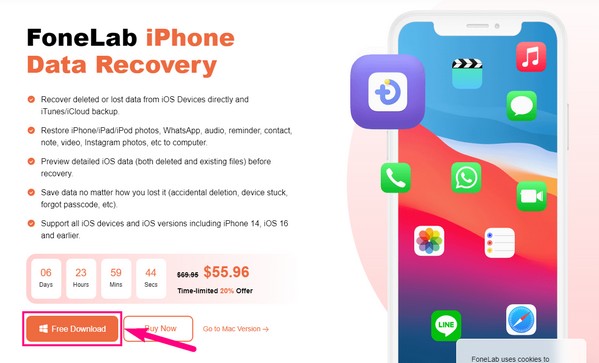
Passo 2 L'interfaccia principale ha le caratteristiche principali del programma: iPhone Data Recovery, iOS Data Backup & Restore, iOS System Recovery e WhatsApp Transfer per iOS. Ognuno ha funzioni diverse per proteggere il tuo dispositivo da danni e perdita di dati. Ma al momento, scegli Recupero Dati iPhone sulla porzione sinistra.
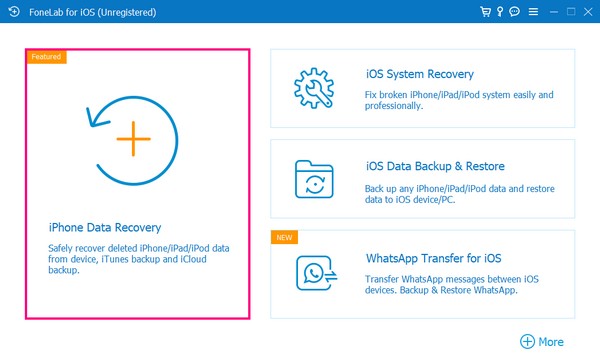
Passo 3 Ti verrà richiesto di collegare il tuo iPad con un cavo Lightning al computer. Assicurati di seguire il processo di connessione corretto per il Avvio scansione pulsante per apparire. E una volta che il programma esegue la scansione del contenuto del tuo iPad, nella colonna di sinistra verranno elencati vari tipi di dati.
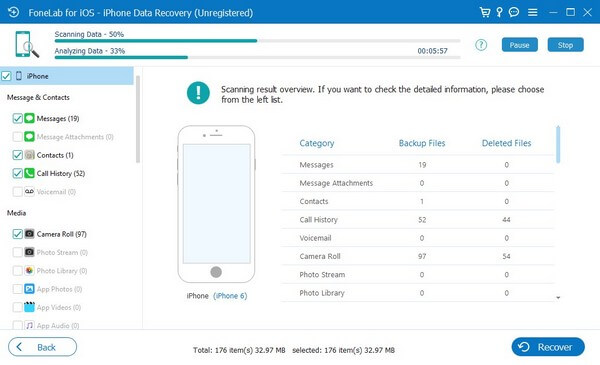
Passo 4 Vai alla sezione Memo e altro della colonna per vedere Storia di Safari sulla lista. Fare clic per visualizzare la cronologia di navigazione nell'interfaccia a destra. Puoi individuare e scegliere la cronologia di Safari che desideri restituire. Infine, fai clic Recuperare per recuperare la storia.
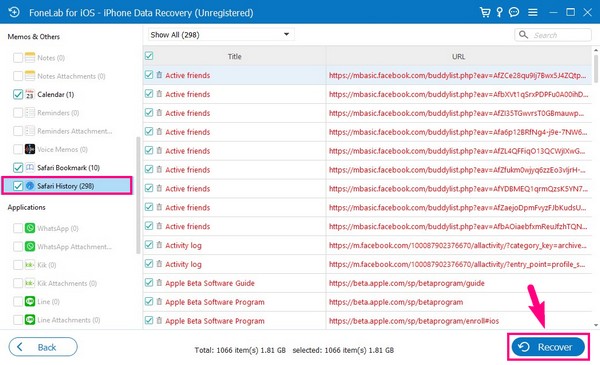
Parte 2. Recupera cronologia cancellata Safari su iPad tramite backup iCloud
Se hai eseguito il backup del tuo iPad su iCloud, puoi ripristinare in modo efficace la cronologia di Safari ripristinando il backup di iCloud. Ma questo richiederà di ripristinare le impostazioni predefinite dell'iPad.
Osserva il semplice processo sottostante per recuperare la cronologia cancellata Safari su iPad tramite il backup iCloud:
Passo 1 Entra in Impostazioni e vai direttamente al Generale scheda. Dopodiché, scegli Trasferisci o ripristina iPad e scegliere il Cancella contenuto e impostazioni selezione nella schermata seguente per ripristinare l'iPad.
Passo 2 Vedrai il App e dati schermo durante la successiva configurazione dell'iPad. Da lì, tocca Ripristina da iCloud Backup e utilizza le seguenti istruzioni per ripristinare i dati di backup, inclusa la cronologia di Safari.
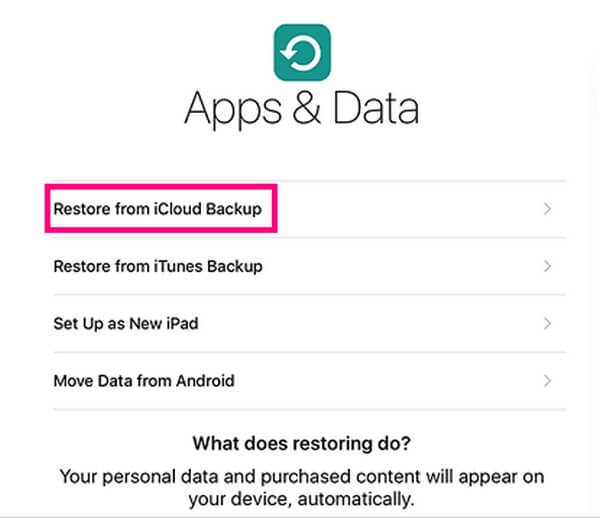
Con FoneLab per iOS, recupererai i dati persi / cancellati di iPhone, inclusi foto, contatti, video, file, WhatsApp, Kik, Snapchat, WeChat e altri dati dal tuo backup o dispositivo iCloud o iTunes.
- Recupera foto, video, contatti, WhatsApp e altri dati con facilità.
- Anteprima dei dati prima del recupero.
- iPhone, iPad e iPod touch sono disponibili.
Parte 3. Recupera cronologia cancellata Safari su iPad da iTunes
Puoi ancora recuperare i tuoi dati usando questa tecnica se non l'hai mai fatto hai eseguito il backup del tuo iPad su iCloud ma ha fatto su iTunes. Come il metodo precedente, anche iTunes è un servizio ufficiale di ripristino del backup sviluppato da Apple. Con questo, puoi archiviare il backup del tuo iPad sul computer e ripristinarlo ogni volta. iTunes è compatibile con Windows e versioni precedenti di macOS.
Segui le semplici linee guida di seguito per recuperare la cronologia cancellata Safari su iPad da iTunes:
Passo 1 Collega il tuo iPad utilizzando un cavo Lightning al computer, quindi inserisci l'ultima versione del file iTunes programma sul desktop. In alto a sinistra, premi il iPad icona.
Passo 2 Notare la parte sinistra della casella delle informazioni dell'iPad nel Sommario sezione. Vedrai il ripristinare iPad scheda; quindi, devi selezionarlo per ripristinare il backup di iTunes contenente la cronologia di Safari.
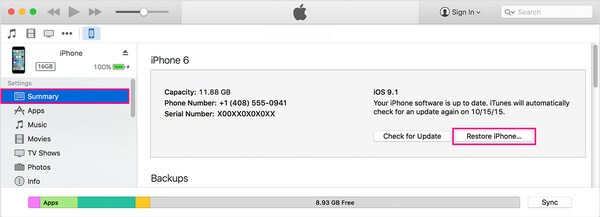
Parte 4. Recupera cronologia cancellata Safari su iPad utilizzando Finder
Le versioni successive di macOS non installavano più iTunes per impostazione predefinita, quindi in sostituzione è stato sviluppato Finder. E poiché è il nuovo file manager predefinito su Mac, puoi aspettarti che la procedura di backup e ripristino sia quasi identica a iTunes. Tuttavia, questo metodo non è compatibile con Windows e macOS precedenti.
Attenersi alle istruzioni senza problemi sottostanti per recuperare la cronologia cancellata Safari su iPad utilizzando Finder:
Passo 1 Collega il tuo iPad con l'uso di un cavo USB al computer, quindi accedi Finder sul tuo Mac. Fai clic sul nome del tuo dispositivo iPad nell'elenco a sinistra per visualizzarne il contenuto.
Passo 2 Sotto il Generale scheda, premi il ripristinare iPad nel pulsante Software sezione per riavere il backup sul tuo iPad contenente la cronologia di Safari.
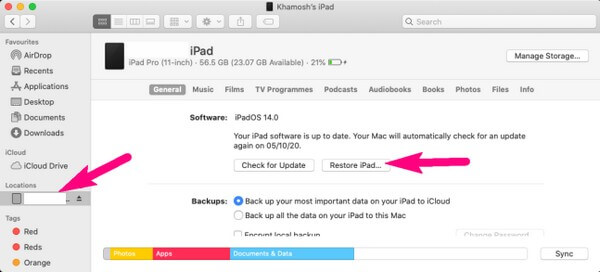
Si noti che i metodi delle parti 2, 3 e 4 presentano svantaggi simili. Si basano tutti su un backup che avresti dovuto creare in anticipo per recuperare la cronologia di Safari cancellata sul tuo iPad. Ma se non eri preparato per questa situazione, puoi contare sul metodo della parte 1 per offrirti il vantaggio di non aver bisogno di un backup.
Con FoneLab per iOS, recupererai i dati persi / cancellati di iPhone, inclusi foto, contatti, video, file, WhatsApp, Kik, Snapchat, WeChat e altri dati dal tuo backup o dispositivo iCloud o iTunes.
- Recupera foto, video, contatti, WhatsApp e altri dati con facilità.
- Anteprima dei dati prima del recupero.
- iPhone, iPad e iPod touch sono disponibili.
Parte 5. Domande frequenti sul recupero della cronologia cancellata Safari su iPad
1. Riesci ancora a vedere la cronologia di Safari dopo che sono stati eliminati su iPad?
No, non puoi. Se hai già cancellato la cronologia di Safari, non puoi più visualizzarla sul tuo iPad. Ma rivederli non sarà un problema se li recupererai in modo efficace. Pertanto, consigliamo FoneLab iPhone Data Recovery. Non solo restituisce i file eliminati, ma consente anche di visualizzarli prima del ripristino.
2. La cancellazione della cronologia di Safari libererà spazio?
Si lo farà. Ecco perché è comprensibile se lo cancelli spesso per migliorare le prestazioni del tuo browser Safari. Potresti soffrire per non essere in grado di rivisitare alcuni siti, ma grazie a programmi come FoneLab iPhone Data Recovery, non è più necessario tormentarsi per questo. Con questo strumento, puoi cancellare la tua cronologia e recuperarla ogni volta che devi rivisitare un sito web.
Con FoneLab per iOS, recupererai i dati persi / cancellati di iPhone, inclusi foto, contatti, video, file, WhatsApp, Kik, Snapchat, WeChat e altri dati dal tuo backup o dispositivo iCloud o iTunes.
- Recupera foto, video, contatti, WhatsApp e altri dati con facilità.
- Anteprima dei dati prima del recupero.
- iPhone, iPad e iPod touch sono disponibili.
Grazie per aver accettato le informazioni fornite da questo articolo. Per favore condividi questo con i tuoi amici più stretti che hanno avuto lo stesso problema per assisterli nel dFoneLab iPhone Data Recovery.
